基于IDEA 的远程调试 Weblogic的操作过程
作者:Buffedon
这篇文章主要介绍了基于IDEA 的远程调试 Weblogic的操作过程,本文通过图文实例相结合给大家介绍的非常详细,需要的朋友可以参考下
基于IDEA 的远程调试 Weblogic
使用环境
docker + vulhub
腾讯云上部署docker,docker上部署vulhub中的weblogic
背景
IDEA 可以在无源代码的情况下进行远程调试,只需将程序的 class文件或 jar包添加进项目依赖即可对一些未开源的 Java程序 或大型中间件进行远程调试。
操作过程
docker 相关配置
进入vulhub 的 weblogic 指定文件,修改 docker-compose.yml。将数据映射到本地的8453端口即可
在最后一行添加
- "8453,8453"

查看容器信息
docker ps

输入 命令 docker-compose up -d 启动容器
进入容器
docker exec -it [容器名] /bin/bash docker exec -it 56 /bin/bash
修改 setDomainEnv.sh 配置文件,添加两行代码
ebugFlag="true" export debugFlag

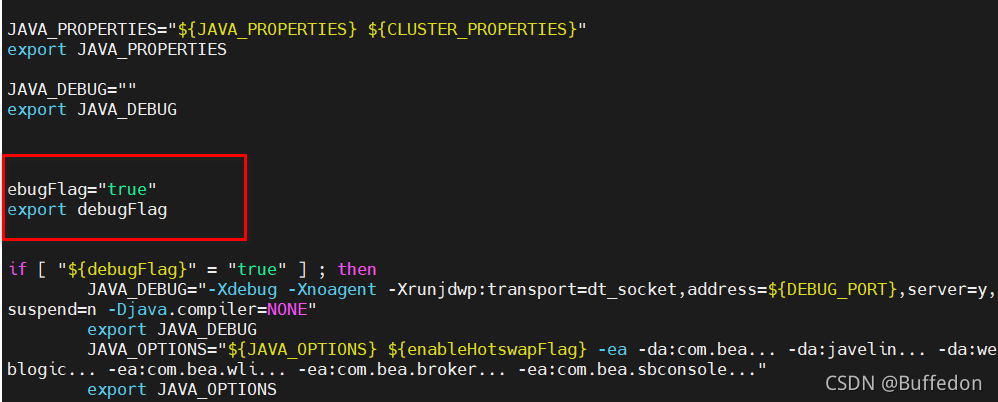
重启docker。需要在 linux 的root 视图下
sudo service docker restart docker-compose up -d docker exec -it 56 /bin/bash
打包压缩 module 和 wlserver_10.3 文件
tar -zcvf modules.tar.gz modules/ tar -zcvf wlserver_10.3.tar.gz wlserver_10.3/
将上述压缩文件复制到 linux机 的 /home/ubuntu 目录
docker cp 56:/root/Oracle/Middleware/modules.tar.gz /home/ubuntu/ docker cp 56:/root/Oracle/Middleware/wlserver.tar.gz /home/ubuntu/
IDEA 相关配置
下载的 modules 和 wlserver ,其中都是jar包
用IDEA 打开上述的两个文件夹,然后 add as Librery(添加依赖)
然后点击 add Configuration

到此这篇关于基于IDEA 的远程调试 Weblogic的操作过程的文章就介绍到这了,更多相关IDEA远程调试 Weblogic内容请搜索脚本之家以前的文章或继续浏览下面的相关文章希望大家以后多多支持脚本之家!
